今日对系统盘进行了扩容操作,顺便截取步骤制作成教程,希望能为有需要的用户带来帮助。教程采用最新版本的Acronis Disk Director 11,该软件操作更智能、界面更人性化。文中将详细介绍软件的安装过程及具体扩容步骤,帮助大家轻松完成磁盘扩展。
1、 看图更直观明了。
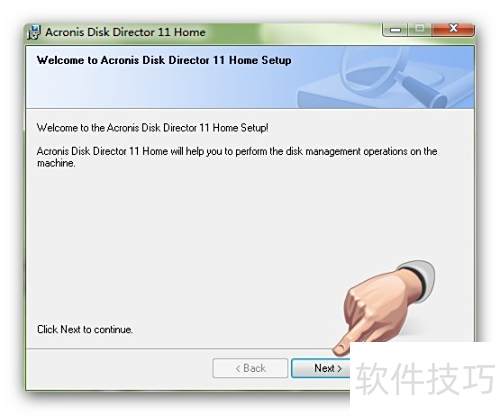
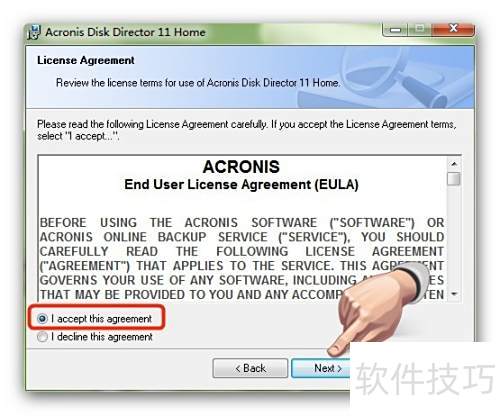
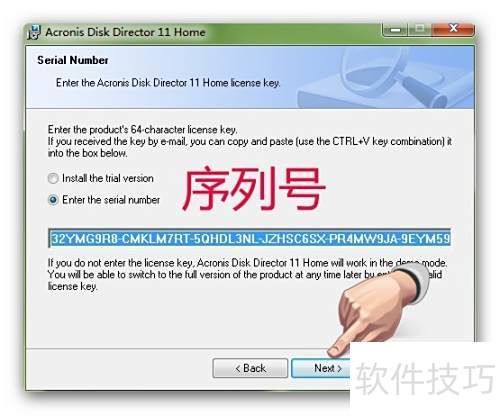
2、 选最强的那一个。

3、 依序操作即可。
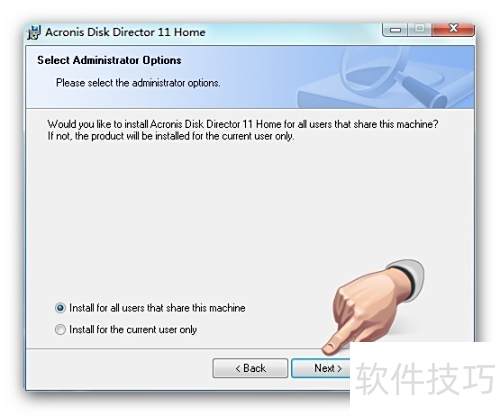

4、 安装过程较慢,请耐心等候。
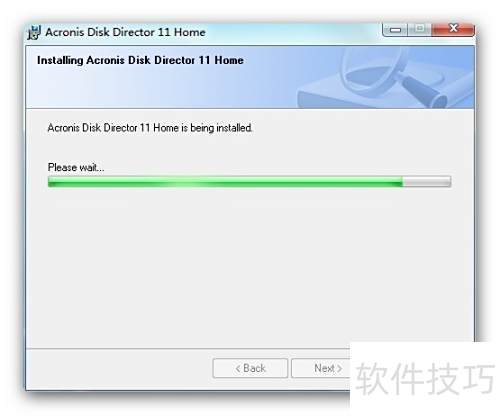
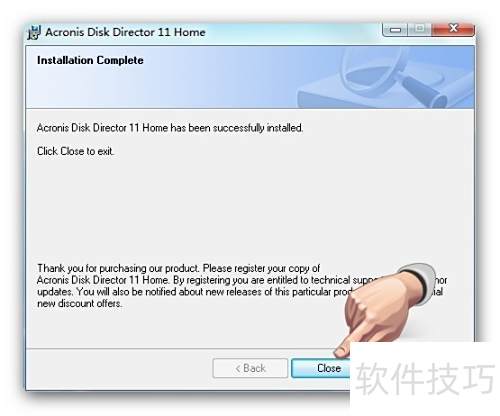
5、 初始化完毕,点击首个选项。
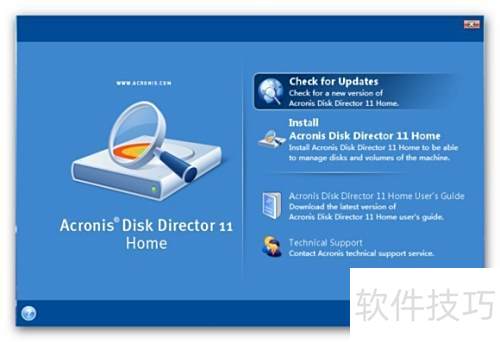
6、 以F盘释放10G空间用于扩展C盘为例
7、 启动Acronis Disk Director 11软件程序

8、 选中F盘(红框区域),点击调整卷大小以重新分配当前分区的空间。

9、 通过调整红色箭头或帽销框,将F盘容量减少10G。
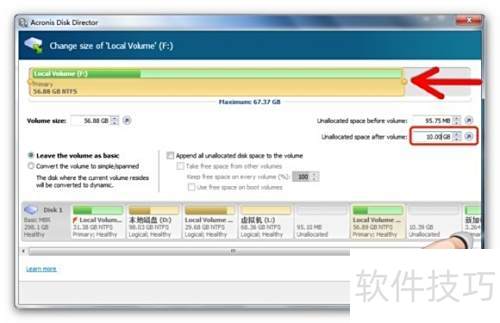

10、 点击红框内的C盘,选择后点击调整卷大小。

11、 勾选将所有未分配的磁盘空间添加到卷后,系统会把硬盘上所有未使用的空间全部分配给C盘,从而扩展其容量。若同时勾选从其他卷获取可用空间,则还能进一步从其他分区中转移空闲空间至C盘。在此基础上,可继续设置每个卷保留的可用空间百分比,例如设定为10%,系统便会自动为其余各分区保留其总空间的10%作为自由空间,避免其他分区因空间被全部抽走而影响正常使用。这一设置在扩展主分区的同时,兼顾了其他分区的基本空间需求,使磁盘管理更加灵活且安全,适合希望优化C盘容量又不希望完全牺牲其他分区空间的用户。
12、 轻触指尖小旗
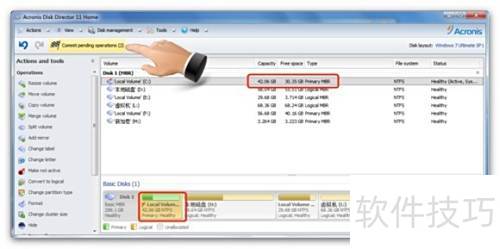
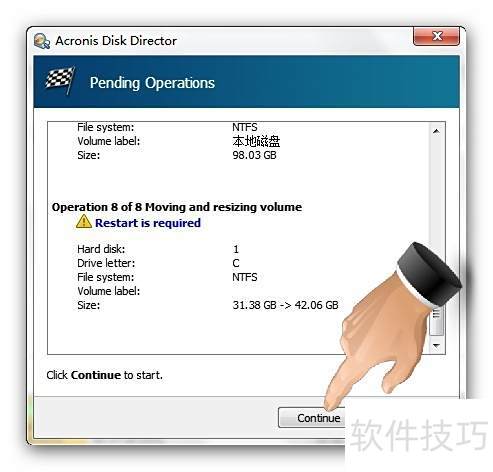
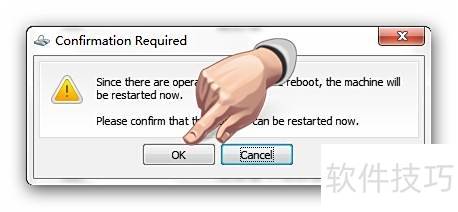
13、 系统将重启,请耐心等待,过程可能稍长。
14、 清理完毕的C盘,焕然一新。















